Há uma postagem no blog trabalhando os documentos pessoais com os alunos (clique aqui e confira) e no final da postagem, há um link para baixar o RG MAKER (pode clicar aqui para fazer o download). Agora, vou passar o passo a passo de como montar o RG para trabalhar com a sua turminha. (VERSÃO PC)
1º passo, clicar no link para baixar o programa.
Quando baixar, ele estará numa pasta compactada. Clique na pasta e extraia o arquivo. Depois, clique no RG MAKER. Quando clicar, vai aparecer essa janela:
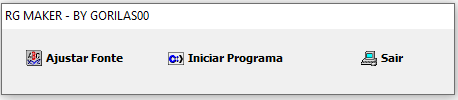
Se você clicar em AJUSTAR FONTE, pode modificar a fonte e seu tamanho. Já está disponível na fonte Calibri, tamanho 11. Para montar o RG, você deve clicar em INICIAR PROGRAMA. Quando clicar, vai aparecer essa janela:
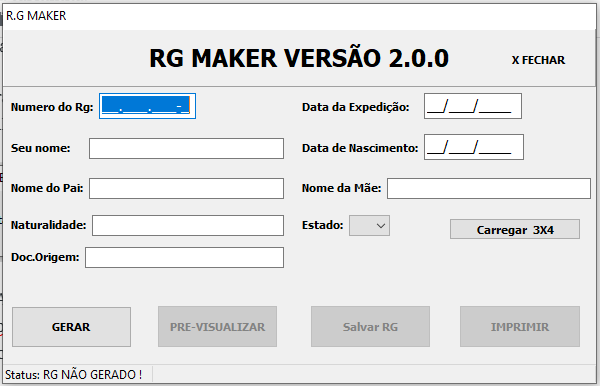
É só preencher os dados da criança. Quando for digitar a data de expedição e nascimento, o mês é por escrito e não numérico. A foto 3 x 4 não precisa estar salva no tamanho 3×4 porque o próprio programa já redimensiona no tamanho correto, porém a foto deve estar salva deitada, dessa forma:

Senão, ela vai aparecer do jeito que você salvou. Depois de preencher todos os dados, você clica em GERAR e para ver como ficou, clica em PRÉ-VISUALIZAR. O RG que gerei ficou dessa forma:

Todas as vezes que trabalhei com esse programa, nunca salvei os RGs por ele, sempre tirei print e salvei no Paint. Dei como sugestão para professores fazer em tamanho menor e ajudar as crianças a escrever o primeiro nome no local da assinatura. É uma forma de trabalhar com eles durante as aulas do nome próprio ou identidade, vale como culminância do projeto.
Para fechar o programa, basta clicar em SAIR.
E aí? O que acharam? Conta pra mim aí nos comentários… até mais!

incrivel, adorei
CurtirCurtir
Como eu faço para fazer o dowloud
CurtirCurtir
Você clica no link e vem para mim que você pediu autorização para acessar o arquivo, eu libero e em seguida vai para o seu e-mail que pode baixar.
CurtirCurtir
Pode enviar para meu email ? silasvieira943@gmail.com
CurtirCurtir
Não posso e é por isso que coloco links para os visitantes baixarem.
CurtirCurtir
Link ta bloqueado
CurtirCurtir
oi fiz o pedido de acesso para poder baixar o app
fico grato pela liberacao obrigado .
CurtirCurtir
Clique aqui para baixar https://sun.eduzz.com/889750
CurtirCurtir
onde faco o dowload
CurtirCurtir
olá, ainda está disponivel?
CurtirCurtir
Só acessar pelo link 😉
CurtirCurtir
Fiz a compra mas nao consegui acessar o conteudo. O que eu faço??
CurtirCurtido por 1 pessoa
Assim que o pagamento é compensado, você recebe um e-mail para fazer o download do material. Nesse material vai ter o link para fazer o download do app
CurtirCurtir
Ainda esta disponível?
CurtirCurtir
Sim, o link está na postagem
CurtirCurtir
ainda esta funcionando?
CurtirCurtir
Sim
CurtirCurtir
Olá, como faço para colocar uma foto 3×4, não estou conseguindo
CurtirCurtir
Pode colocar a foto que o próprio aplicativo adequa para o tamanho 3 X 4
CurtirCurtir
oi, comprei esse material para o rg maker. Só que quando vou baixar no meu macbook dá problema. É possível baixar esse arquivo no macbook?
CurtirCurtido por 1 pessoa
Só foi testado no ambiente Windows
CurtirCurtir
Clico no link e da como indisponivel
CurtirCurtir
Tenta esse https://p.eduzz.com/1574153
CurtirCurtir
Ola
Já fiz o pagamento agora qual o próximo passo?
Obrigada
Jacquelina
CurtirCurtir
assim que o pagamento é compensado, o produto digital segue para o email cadastrado no ato da compra
CurtirCurtir
funciona para MacBook?
CurtirCurtir
não
CurtirCurtir